今天苹果发布了 iOS 12 首个公开测试版本,iOS 12 具体的新功能可参考这篇文章:《苹果发布 iOS 12 新系统 – 大幅提高性能》。用户可以注册参与「Apple Beta 版软件计划」更新公测版系统。
准备:备份你的 iOS 设备
可以升级 iOS 11 的设备均可以升级 iOS 12,包含从 iPhone 5s 以上版本的 iPhone 、iPad mini 2 以上版本的 iPad 和 iPod touch 6。但在升级系统之前,请先确保 iOS 数据得到了备份。
此外,虽然 iTunes 可以保存第三方应用数据,但安全起见,微信聊天记录等第三方应用内数据请另行备份。
苹果推荐使用 iTunes 备份,首先打开 iTunes 应用,将你的 iOS 设备连接上电脑。为了稳定,推荐使用官方数据线进行连接,并不建议使用 Wi-Fi 与 iTunes 连接。
其次,如果你希望备份账户密码、健康和 Homekit 数据,请勾选「给 iPhone / iPad 备份加密」。之后选择立即备份,等待备份完成。
备份完成后 打开 iTunes 的「偏好设置-设备」,即可查看备份记录,右键点击可以选择归档,以保证该备份不会被后续新备份覆盖。接下来就可以安装新系统了。
升级 iOS 12 Public Beta
要想下载 iOS 的 Public Beta 版,你需要先加入「Apple Beta 版软件计划」。
首先,用 iOS 设备访问 「Apple Beta 版软件计划」官网: https://beta.apple.com。然后选择「注册」或「登陆」,输入你的 Apple ID;如果你是第一次登陆该网站,请先阅读并同意协议。
选择「注册您的设备」,点击下载描述文件。
下载完成后,系统会提示安装配置描述文件,点击「允许」。
输入手机锁屏密码并同意安装协议,即可重启你的 iOS 设备。
重启完成后,进入「设置 – 通用 – 软件更新」,稍等片刻你就可以看到 Public Beta 版的更新推送,选择「下载并安装」即可。
降级回 iOS 11
若是你升级后仍然想要回归稳定版系统,可以通过以下方法操作。
将手机恢复至正式版系统需要下载系统安装包(.ipsw 文件),你可以选择在进入恢复模式后通过 iTunes 自动下载,也可以选择到一些提供 ipsw 文件的网站(如 ipsw.me 等等)提前将安装包下载到本地(下载时请注意选择对应机型)。
首先,将 iOS 设备连接至电脑后,打开 iTunes 应用;此后,将 iOS 设备进入恢复模式(Recovery Mode):
iPhone X、iPhone 8 或 iPhone 8 Plus:按下再快速松开调高音量按钮。按下再快速松开调低音量按钮。然后,按住侧边按钮,继续按住,看到苹果 Logo 也不要松开,直到看到「连接 iTunes」屏幕;
iPhone 7 或 iPhone 7 Plus:同时按住侧边按钮和调低音量按钮。继续按住,看到苹果 Logo 也不要松开,直到看到「连接 iTunes」屏幕;
iPhone 6s 及更早机型、iPad 或 iPod touch:同时按住主屏幕按钮和顶部(或侧边)按钮。继续按住,看到苹果 Logo 也不要松开,直到看到「连接 iTunes」屏幕。
接下来,iTunes 会检测到你有一台处于恢复模式的设备,并询问你是否要回复或更新设备。
如果你已经下载好了 ipsw 文件,那么按住 Option 键(Windows 为 Shift 键)并点击「恢复」,选择下载好的 ipsw 文件;如果没有,则直接点击「恢复」选项。
此时你的手机数据将会被全部抹除,系统将恢复至正式系统。
恢复完成后,如果你此前在 iOS 11 环境下通过 iTunes 备份过手机,可以在「从这个备份恢复」中选择你此前归档的备份文件并选择恢复,等待恢复完成;如果没有,则需要选择「设置为新的 iPhone」
未经允许不得转载:Mac大学 » iOS 12 公测版系统发布 – 附系统升降级指南
 Mac大学
Mac大学
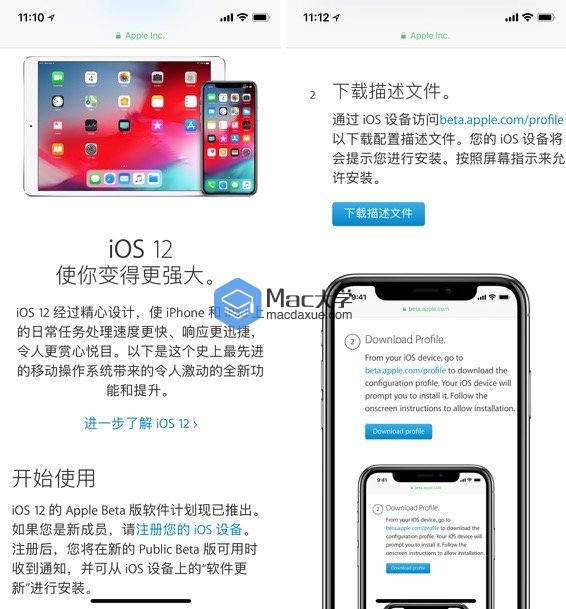
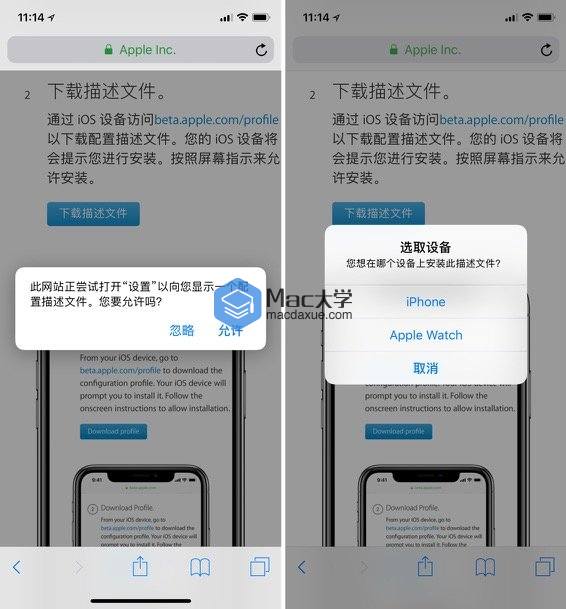
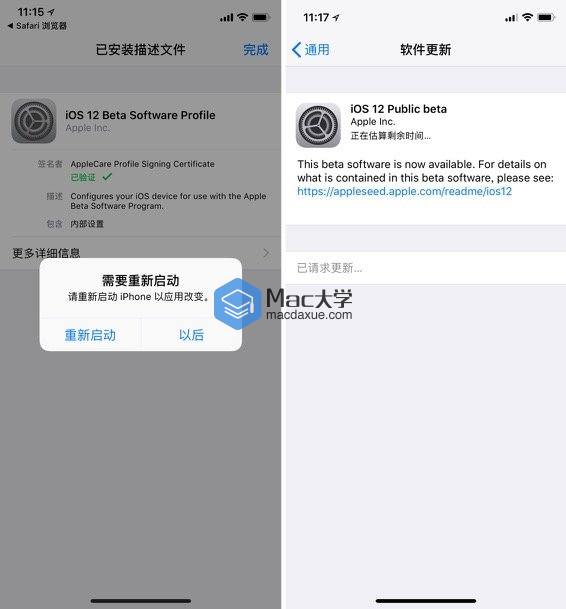
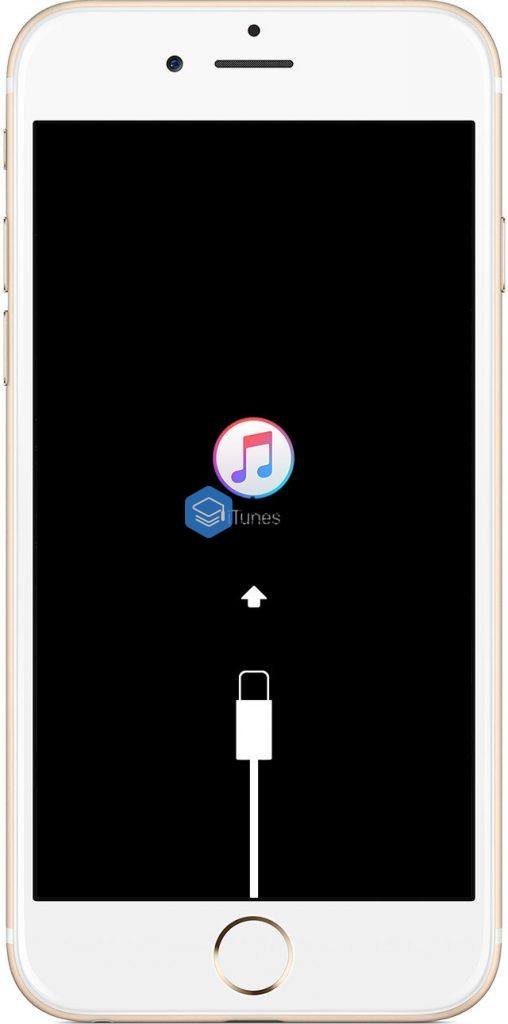


评论前必须登录!